品牌型号:联想拯救者R7000
系统:Windows 10专业版
软件版本:Postman 11.18.0
有了Postman,我们就可以非常方便地发送HTTP请求,从而帮助调试正在开发的API。在大多数的API请求中,都需要使用token,主要用于验证身份。本文将为大家介绍Postman如何获取token,Postman怎么关联登录token的相关内容。
一、Postman如何获取token
我们在后端开发中,token主要用于验证用户身份,除了get请求,大多数API都要求用户成功登录后获取一个token,然后在后续请求中使用该token进行身份验证。那么,如何在Postman中获取token呢?以下是具体步骤:
1、了解API的认证机制
如果你还没接触过token,我们可以先了解一下API的认证机制,常见的认证方式有:OAuth 2.0、JWT和Basic Auth等,如今使用Token较多,一般情况下,API文档会明确说明如何获取token,大多数情况是通过登录接口。

2、创建登录请求
一般情况下,获取token的第一步是创建一个登录请求,具体情况具体分析,大多数情况下需要先请求登录接口。下面就为大家介绍一下具体操作步骤:
1)打开Postman,点击【New】创建一个新的HTTP请求。
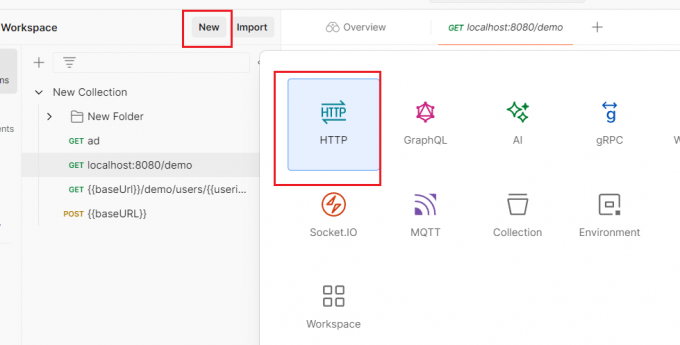
2)在请求类型中选择【POST】(一般情况下登录请求使用POST方法)。
3)输入API的登录URL,例如:【http://localhost:8080/login】。
4)切换到【Body】选项卡,选择【raw】并设置格式为JSON。
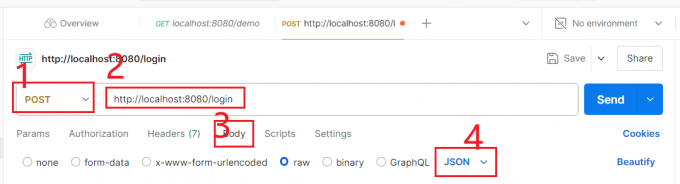
5)输入登录所需的参数,一般是用户名和密码,例如下图所示。
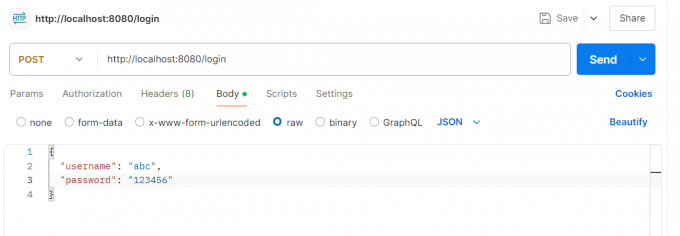
3、发送请求并获取token
点击【Send】按钮发送请求,如果登录成功(用户名密码正确),我们可就以在响应中看到token,如下图所示。
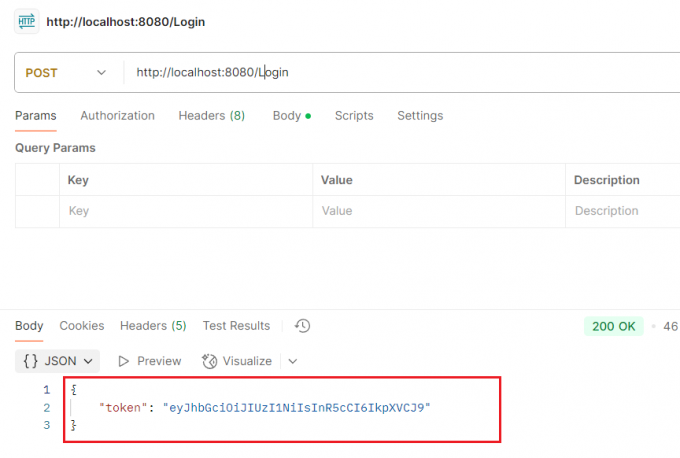
4、保存token为环境变量
我们可以token其保存为Postman的环境变量,从而在后续请求中非常方便的使用token:
1)在Postman的左侧,点击【Environments】。
2)选择任意一个环境变量,例如【Globals(全局变量)】,进入环境变量页面。
3)添加一个新的变量,例如【token】,并将从响应中获取的token值粘贴到【Current Value】字段中。
4)点击【save】保存环境变量。
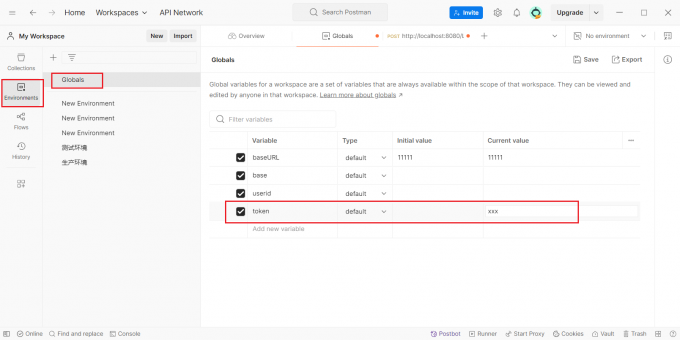
以上就是Postman中获取token的步骤,接下来,我将为大家介绍如何将token关联到后续请求中。
二、Postman怎么关联登录token
获取token后,接下来的关键问题是将token关联到需要身份验证的API请求中,下面我就来为大家介绍一下详细步骤:
1、使用环境变量
Postman的环境变量功能非常强大,上面我们介绍了将token保存为环境变量【token】,接下来可以参考以下步骤将其关联到请求中:
1)创建一个新的需要token的HTTP请求。
2)切换到【Headers】选项卡中,在【Key】字段中输入【token】或接口要求的名称。
3)在【Value】字段中输入【{{token}}】,解释一下:这里的双大括号是Postman的环境变量语法,Postman会自动替换为环境变量的token值。
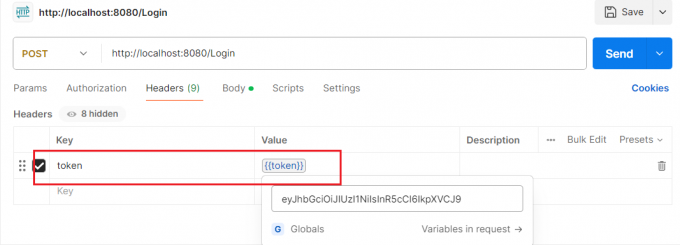
2、测试token关联是否成功
在关联token后,发送请求,如果API返回正确的响应,说明token已成功关联,如果失败,可以检查步骤是否遗漏或者token是否过期,如果token过期,我们需要重新请求登录接口获取新的token。
三、总结
以上就是Postman如何获取token,Postman怎么关联登录token的相关内容。一般情况下获取token需要正确请求登录接口,然后在接口返回值中拿到token。有了token之后,我们就可以用来请求需要认证的接口,建议设置为环境变量,以便在接口中引用。希望本文对你有所帮助。
署名:Hungry

